إذا كنت بحاجة إلى تغيير حجم الصورة على ويندوز 10 ، فإنيحتوي تطبيق الصور على ميزة اقتصاص صغيرة أنيقة. تتيح لك ميزة الاقتصاص اقتصاص صورة بحرية ، أي قطع جزء منها والاحتفاظ بالباقي. تلقى تطبيق الصور للتو تحديثًا أضاف تأثيرات ثلاثية الأبعاد وميزة تغيير حجم جديدة. ميزة تغيير الحجم لا تقطع أي شيء ، فهي تقلص حجم الصورة وتقلص حجم القرص. إليك كيفية تغيير حجم الصور في تطبيق الصور.
تغيير حجم الصور على ويندوز 10
افتح تطبيق الصور وحدد الصورة التي تريد تغيير حجمها. انقر على زر المزيد من الخيارات وسترى خيار تغيير الحجم في القائمة.

سيؤدي هذا إلى فتح قائمة صغيرة مع ثلاثة خيارات لكيفية تغيير حجم الصورة. تتيح لك الخيارات الثلاثة تغيير حجم الصور لصورة الملف الشخصي ورسائل البريد الإلكتروني والرسائل والعرض.
استنادًا إلى حجم القرص الأصلي للصورة ، سيخبرك بالحجم الذي يمكن أن تتوقعه بمجرد تغيير حجم الصورة.
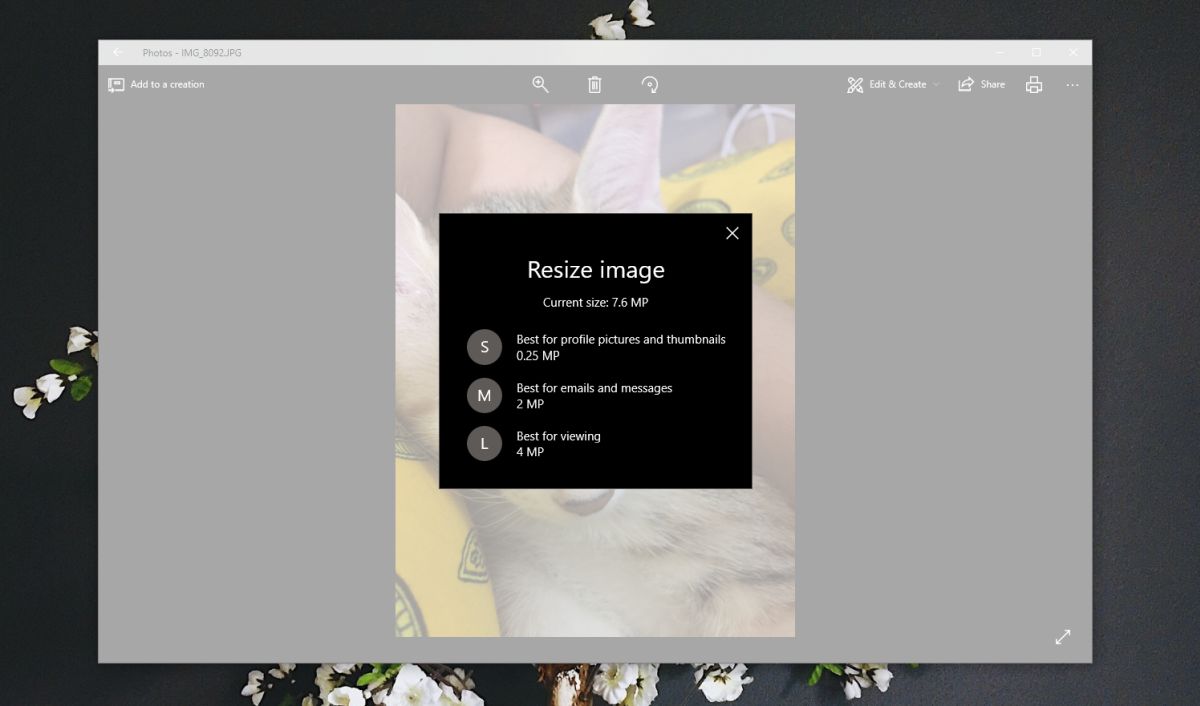
تختلف خيارات تغيير الحجم بناءً على النص الأصليالصورة وأبعادها. على سبيل المثال ، إذا كان لديك صورة كبيرة بشكل خاص ، فلا يمكن تحديد خيار تغيير الحجم الأكبر. وبالمثل ، إذا كانت الصورة صغيرة جدًا ، فلن ترى خيار تغيير الحجم في القائمة على الإطلاق. هذا لأن الصورة صغيرة جدًا بحيث لا يمكن تغيير حجمها ويمكن للصور تغيير حجم الصور فقط بحيث تكون أصغر حجمًا. إنه لا يضخمهم.
يعتمد تقليل الحجم على حجم الصورة الأصلية ، لكن الحجم الصغير يحوم حول 20٪ ، ويبلغ التحويم المتوسط ما بين 50 إلى 60٪ ، ويبلغ الحجم الكبير حوالي 70٪.
خلال اختباراتنا ، أخذ تطبيق الصور صورةهذا هو 2448 × 3264 وخفضه إلى 433 × 577 عند تحديد الحجم الصغير. بالنسبة للحجم المتوسط ، تم تقليله إلى 1224 × 1632 ، كما تم تصغير الحجم الكبير إلى 1732 × 2309.
في حين أن الميزة الجديدة مفيدة إلا أنها رهيبةجامدة. لا يمكن للمستخدمين اختيار المبلغ الذي يريدون تغيير حجم الصورة بحرية. الإعدادات المسبقة خاصة باستخدام معين ولكن إذا كنت بحاجة إلى صورة لتكون بحجم معين ، فلن يكون التطبيق كثير الاستخدام. ستظل بحاجة إلى تطبيقات أخرى لتغيير حجم الصورة بحرية حتى يكون ذلك محدودًا في كل جانب.
كان لدى Microsoft تطبيق يسمى عارض الصور والفاكس الذي كان جزءًا من مجموعة Office منذ فترة طويلة ويسمح للمستخدمين بتغيير حجم الصور بمرونة أكبر.













تعليقات